17. BÖLÜM : 3D Katı Modelleme Komutları (Modeling) -2
- 1 3D SİMETRİ ALMA (Mirror 3d)
- 2 DİLİMLEME (Slice)
- 3 3 BOYUT DİZİ KOPYALAMA (3d Array)
- 4 KENAR YUVARLATMA (Filletedge)
- 5 KENARLARA PAH KIRMA (Chamferedge)
- 6 OBJELERİN ARAKESİTLERİ (Intersect)
- 7 3 BOYUT TAŞIMA (3d Move)
- 8 3 BOYUT HİZALAMA (3D Align)
- 9 HİZALAMA (Align)
DİLİMLEME (Slice)
SLICE (Dilimleme) 
1.TANITIM
Slice, 3 boyutlu objeleri, bir düzleme göre dilimlere yani parçalara ayırmak için kullanılan bir komuttur (Şekil 1). Teknik Resim’ deki tam kesit almanın görevini yapmaktadır. Komutun çok sayıda seçeneği vardır. Bazı seçenekler pratik olmadıkları için anlatılmayacaktır.
Slice komutuna aşağıdaki yollardan girilir:
♦ Klavyeden SLICE veya SL yazılıp Enter tuşuna basılır.
tuşuna basılır.
Command:SL
♦ Modify Menu ►3d Operations ►Slice
(Düzenleme Menüsü ►3D Operasyonlar ►Dilimleme)
♦ Ribbon ►Home Tab ►Solid Editing Panel ►Slice
(Komut Şeridi ►Home Sekmesi ►Solid Editing Paneli ►Dilimleme)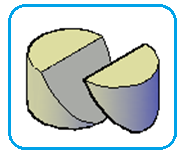
Şekil 1:Dilimleme örneği 2.3 NOKTA YÖNTEMİNE GÖRE DİLİMLEME
3 nokta yönteminde kesitin geçeceği noktalar seçilir. Kesitin geçeceği noktaların hassas olması için Osnap modları kullanılmalıdır. En son mesajda objenin kalması istenen tarafının seçilmesi istenir. Her iki tarafın kalması isteniyorsa Both seçeneği kullanılır. Move komutuyla parçalar birbirinden ayrılabilir.
3 nokta yönteminde aşağıdaki sıra takip edilir:
1. Slice komutu çalıştırılır.
Command:SL
2. Dilimlenecek obje seçilir (Şekil 2). Komutun devamı için Enter tuşuna basılır.
tuşuna basılır.
Select objects to slice:P1 (Objeleri seçiniz)
Select objects to slice: (Komuta devam etmek için)
(Komuta devam etmek için) 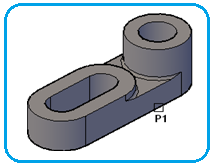
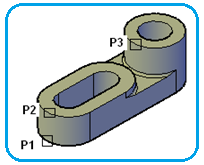
Şekil 2:Dilimlenecek obje Şekil 3:Noktalar 3. 3 nokta yöntemini kullanabilmek için klavyeden 3 yazılıp Enter tuşuna basılır.
tuşuna basılır.
Specify start point on slicing plane or […/ XY/YZ/ZX /3points] <3points>: 3
(3 Nokta seçeneği)
(Düzlemiüzerinde başlangıç noktasını belirtiniz veya [… /XY/YZ /ZX/3nokta] <3nokta>)
4. Obje üzerinde dilimleme düzleminin geçeceği 3 adet nokta tıklanarak belirlenir (Şekil 3).
Specify first point on plane:P1 (Düzlem üzerinde birinci noktayı belirtiniz)
Specify second point on plane:P2 (Düzlem üzerinde ikinci noktayı belirtiniz)
Specify third point on plane:P3 (Düzlem üzerinde üçüncü noktayı belirtiniz)
5. Dilimleme işleminde objenin kalacak kısmına tıklanır ve işlem sonuçlandırılır (Şekil 4).
Specify a point on desired side or [keep Both sides] : P1
(Düzlemin istenilen tarafında bir nokta belirleyin veya [Her iki tarafı tutun])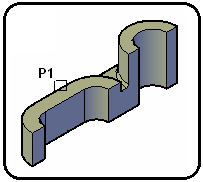
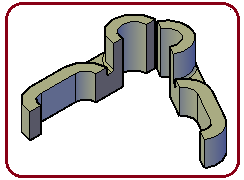
Şekil 4:Dilimleme Şekil 5:Her iki taraf 6. Dilimlemede her iki taraf kalacaksa Both seçeneği seçilir. Bunun için klavyeden B yazılıp Enter tuşuna basılır. Move komutuyla birbirinden ayrılabilir veya 3d Rotate komutuyla döndürülebilir (Şekil 5).
tuşuna basılır. Move komutuyla birbirinden ayrılabilir veya 3d Rotate komutuyla döndürülebilir (Şekil 5).
Specify a point on desired side or [keep Both sides] : B
(Düzlemin istenilen tarafında bir nokta belirleyin veya [Her iki tarafı tutun]) 3. XY, YZ, ZX DÜZLEMLERİNE GÖRE DİLİMLEME
Bu yöntem uygulanmadan önce UCS (Kullanıcı Koordinat Sistemi) objenin en uygun yerine taşınır (Şekil 6). Ayrıca UCS istenilen açıda döndürülerek tabana eğik dilim alınabilir. Düzlemlere göre dilimleme yapmak için aşağıdaki sıra takip edilir: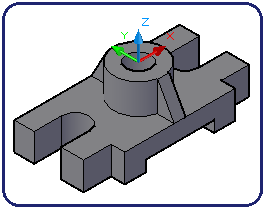
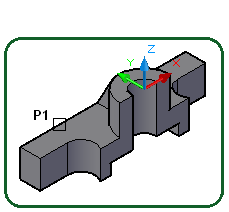
Şekil 6:Parça ve UCS Şekil 7:ZX düzlemine göre 1.Slice komutu çalıştırılır.
Command:SLICE
2.Dilimlenecek obje seçilir. Komutun devamı için Enter tuşuna basılır.
tuşuna basılır.
Select objects to slice:P1 (Objeleri seçiniz)
Select objects to slice: (Komuta devam etmek için)
(Komuta devam etmek için)
3.Dilimleme düzlemi olarak XY, YZ, ZX düzlemlerinden biri seçilir. Biz burada ZX düzlemini seçtik. Klavyeden ZX yazılıp Enter tuşuna basılır.
tuşuna basılır.
Specify start point on slicing plane or [planar Object/Surface/Zaxis/View/ XY/YZ/ZX /3points] <3points>: ZX (ZX düzlemi seçildi)
(ZX düzlemi seçildi)
(Dilimleme düzlemi üzerinde başlangıç noktasını belirtiniz veya [Düz Obje/Yüzey/Z ekseni/ Görünüm /XY/YZ /ZX/3nokta] <3nokta>):
4.ZX düzleminin geçeceği bir yere tıklanır ve Enter tuşuna basılarak <0,0,0> değeri kabul edilir.
tuşuna basılarak <0,0,0> değeri kabul edilir.
Specify a point on the ZX - plane <0,0,0>:
(ZX - düzlemi üzerinde bir nokta belirleyin <0,0,0>)
5.Dilimleme işleminde objenin kalacak kısmına tıklanır ve işlem sonuçlandırılır (Şekil 7). Aynı şekilde XY ve YZ düzlemleri içinde dilimleme yapılır.
Specify a point on desired side or [keep Both sides] : P1
(Objenin kalacak tarafında bir nokta belirleyin veya [Her iki tarafı tutun])

1.TANITIM
Slice, 3 boyutlu objeleri, bir düzleme göre dilimlere yani parçalara ayırmak için kullanılan bir komuttur (Şekil 1). Teknik Resim’ deki tam kesit almanın görevini yapmaktadır. Komutun çok sayıda seçeneği vardır. Bazı seçenekler pratik olmadıkları için anlatılmayacaktır.
Slice komutuna aşağıdaki yollardan girilir:
♦ Klavyeden SLICE veya SL yazılıp Enter
 tuşuna basılır.
tuşuna basılır.Command:SL

♦ Modify Menu ►3d Operations ►Slice

(Düzenleme Menüsü ►3D Operasyonlar ►Dilimleme)
♦ Ribbon ►Home Tab ►Solid Editing Panel ►Slice
(Komut Şeridi ►Home Sekmesi ►Solid Editing Paneli ►Dilimleme)
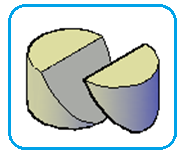
Şekil 1:Dilimleme örneği 2.3 NOKTA YÖNTEMİNE GÖRE DİLİMLEME
3 nokta yönteminde kesitin geçeceği noktalar seçilir. Kesitin geçeceği noktaların hassas olması için Osnap modları kullanılmalıdır. En son mesajda objenin kalması istenen tarafının seçilmesi istenir. Her iki tarafın kalması isteniyorsa Both seçeneği kullanılır. Move komutuyla parçalar birbirinden ayrılabilir.
3 nokta yönteminde aşağıdaki sıra takip edilir:
1. Slice komutu çalıştırılır.
Command:SL

2. Dilimlenecek obje seçilir (Şekil 2). Komutun devamı için Enter
 tuşuna basılır.
tuşuna basılır.Select objects to slice:P1 (Objeleri seçiniz)
Select objects to slice:
 (Komuta devam etmek için)
(Komuta devam etmek için) 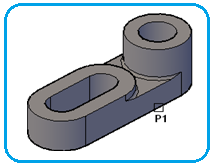
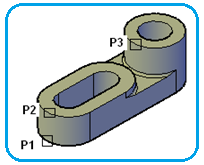
Şekil 2:Dilimlenecek obje Şekil 3:Noktalar 3. 3 nokta yöntemini kullanabilmek için klavyeden 3 yazılıp Enter
 tuşuna basılır.
tuşuna basılır.Specify start point on slicing plane or […/ XY/YZ/ZX /3points] <3points>: 3

(3 Nokta seçeneği)
(Düzlemiüzerinde başlangıç noktasını belirtiniz veya [… /XY/YZ /ZX/3nokta] <3nokta>)
4. Obje üzerinde dilimleme düzleminin geçeceği 3 adet nokta tıklanarak belirlenir (Şekil 3).
Specify first point on plane:P1 (Düzlem üzerinde birinci noktayı belirtiniz)
Specify second point on plane:P2 (Düzlem üzerinde ikinci noktayı belirtiniz)
Specify third point on plane:P3 (Düzlem üzerinde üçüncü noktayı belirtiniz)
5. Dilimleme işleminde objenin kalacak kısmına tıklanır ve işlem sonuçlandırılır (Şekil 4).
Specify a point on desired side or [keep Both sides] : P1
(Düzlemin istenilen tarafında bir nokta belirleyin veya [Her iki tarafı tutun])
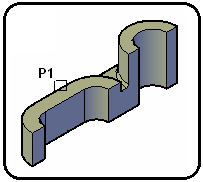
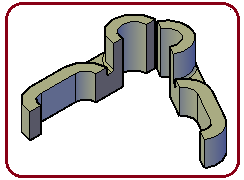
Şekil 4:Dilimleme Şekil 5:Her iki taraf 6. Dilimlemede her iki taraf kalacaksa Both seçeneği seçilir. Bunun için klavyeden B yazılıp Enter
 tuşuna basılır. Move komutuyla birbirinden ayrılabilir veya 3d Rotate komutuyla döndürülebilir (Şekil 5).
tuşuna basılır. Move komutuyla birbirinden ayrılabilir veya 3d Rotate komutuyla döndürülebilir (Şekil 5).Specify a point on desired side or [keep Both sides] : B

(Düzlemin istenilen tarafında bir nokta belirleyin veya [Her iki tarafı tutun]) 3. XY, YZ, ZX DÜZLEMLERİNE GÖRE DİLİMLEME
Bu yöntem uygulanmadan önce UCS (Kullanıcı Koordinat Sistemi) objenin en uygun yerine taşınır (Şekil 6). Ayrıca UCS istenilen açıda döndürülerek tabana eğik dilim alınabilir. Düzlemlere göre dilimleme yapmak için aşağıdaki sıra takip edilir:
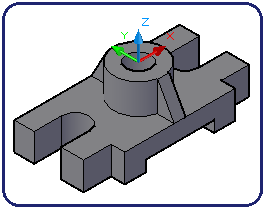
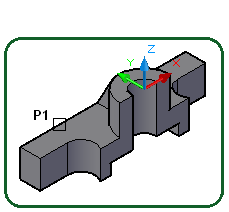
Şekil 6:Parça ve UCS Şekil 7:ZX düzlemine göre 1.Slice komutu çalıştırılır.
Command:SLICE

2.Dilimlenecek obje seçilir. Komutun devamı için Enter
 tuşuna basılır.
tuşuna basılır.Select objects to slice:P1 (Objeleri seçiniz)
Select objects to slice:
 (Komuta devam etmek için)
(Komuta devam etmek için)3.Dilimleme düzlemi olarak XY, YZ, ZX düzlemlerinden biri seçilir. Biz burada ZX düzlemini seçtik. Klavyeden ZX yazılıp Enter
 tuşuna basılır.
tuşuna basılır.Specify start point on slicing plane or [planar Object/Surface/Zaxis/View/ XY/YZ/ZX /3points] <3points>: ZX
 (ZX düzlemi seçildi)
(ZX düzlemi seçildi) (Dilimleme düzlemi üzerinde başlangıç noktasını belirtiniz veya [Düz Obje/Yüzey/Z ekseni/ Görünüm /XY/YZ /ZX/3nokta] <3nokta>):
4.ZX düzleminin geçeceği bir yere tıklanır ve Enter
 tuşuna basılarak <0,0,0> değeri kabul edilir.
tuşuna basılarak <0,0,0> değeri kabul edilir.Specify a point on the ZX - plane <0,0,0>:

(ZX - düzlemi üzerinde bir nokta belirleyin <0,0,0>)
5.Dilimleme işleminde objenin kalacak kısmına tıklanır ve işlem sonuçlandırılır (Şekil 7). Aynı şekilde XY ve YZ düzlemleri içinde dilimleme yapılır.
Specify a point on desired side or [keep Both sides] : P1
(Objenin kalacak tarafında bir nokta belirleyin veya [Her iki tarafı tutun])



